注意: 1.准备8G或8G以上U盘。
2.安装系统前备份好个人需要数据(制作U盘会格式化U盘,U盘内有需要的数据也事先备份好)
3.有预装office的务必记住自己激活office账户和密码以免重装后账户和密码忘记
一、打开微软下载WIN10网址:
https://www.microsoft.com/zh-cn/software-download/windows10

二、选择立即下载工具,然后选择运行。您需要成为管理员才能运行此工具。如果您同意许可条款,请选择接受。

3. 三、 在您想要执行什么操作?页面上,选择为另一台电脑创建安装介质,然后选择下一步。

4. 四、选择 Windows 10 的语言、版本和体系结构(64 位或 32 位)。
5. 五、选择您要使用哪种介质:
1、选择U盘,然后选择下一步。
2、 选择到您的U盘。然后选择下一步,耐心等待下载和创建介质过程,最后点击完成。(连接至少有5G空间的空白U盘,该U盘上的所有内容都将被删除)。
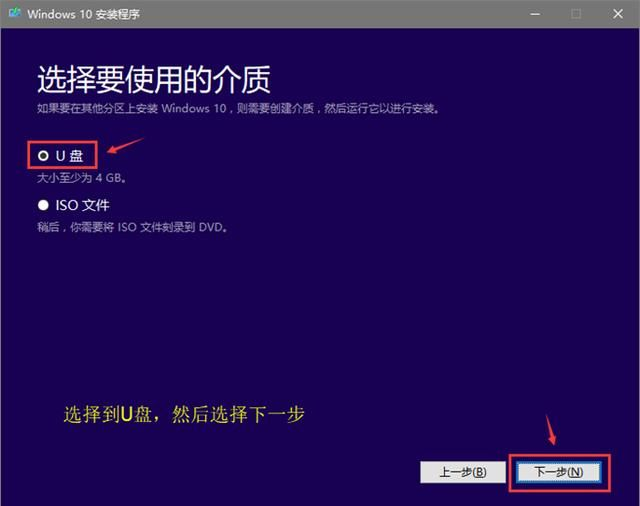
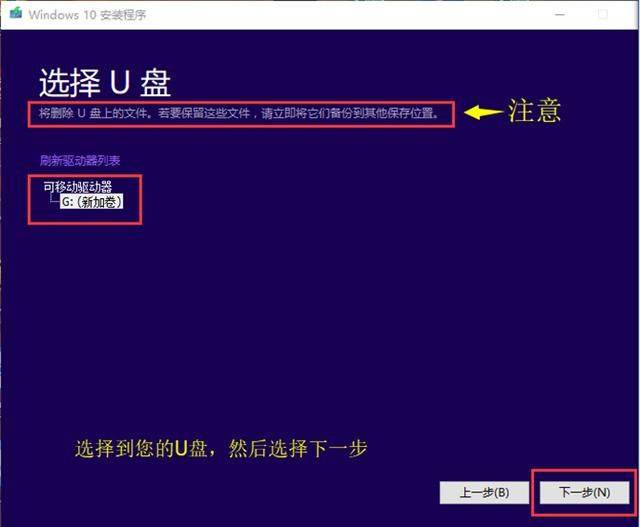
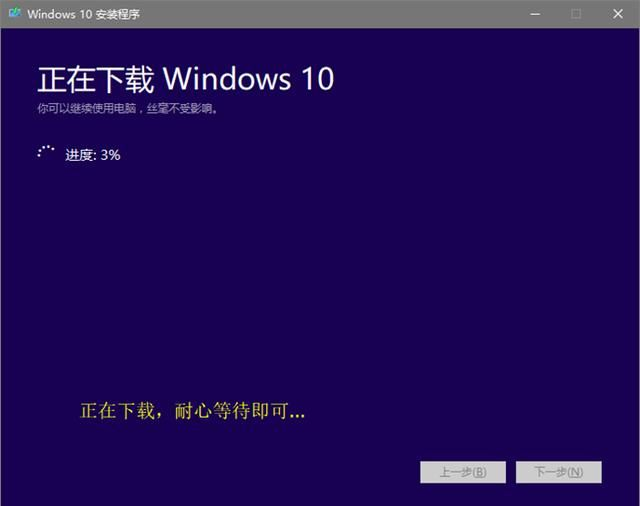
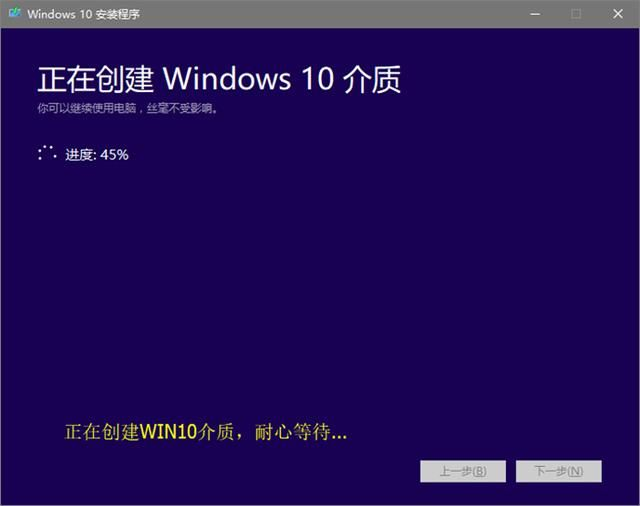
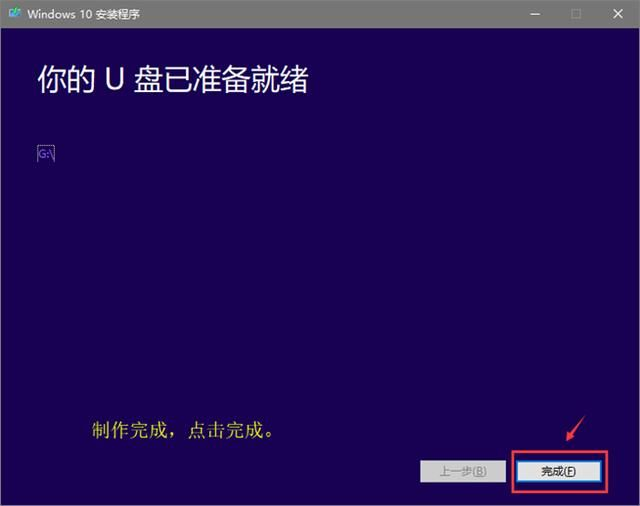
六、
1、制作好U盘之后,把U盘接上需要安装系统的机器,开机按快捷键引导菜单,引导启动盘,一般为F11 F12 具体可根据具体机型百度。
2、出现菜单选项后,选择“Boot Menu”启动菜单回车,选择USB项回车启动开始安装系统。
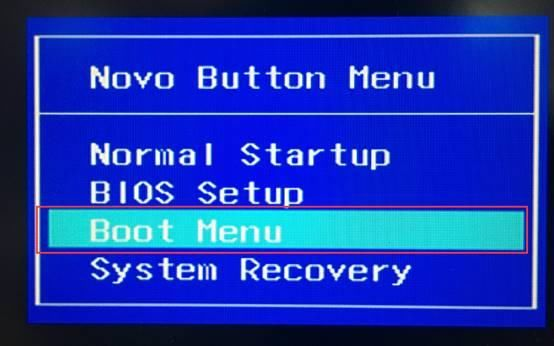
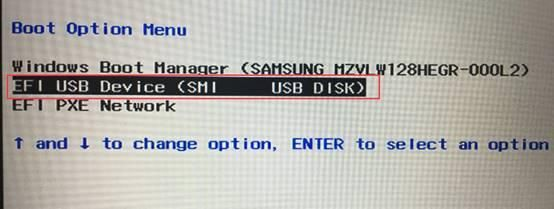
3、安装系统过程(输入密钥步骤跳过即可,系统版本选择WIN10家庭版安装,若是机器预装WIN10家庭中文版一般联网自动激活):
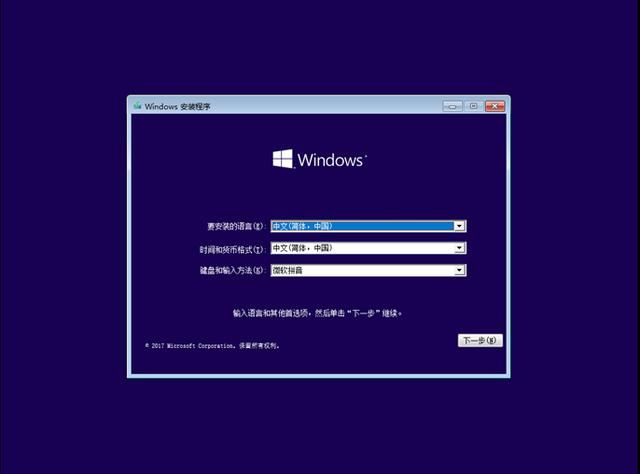
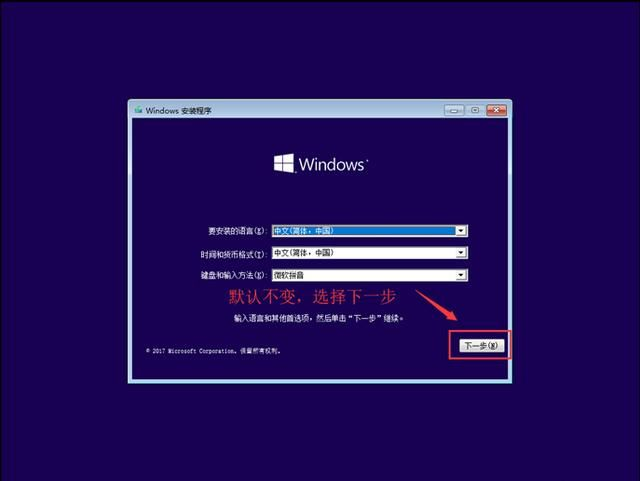
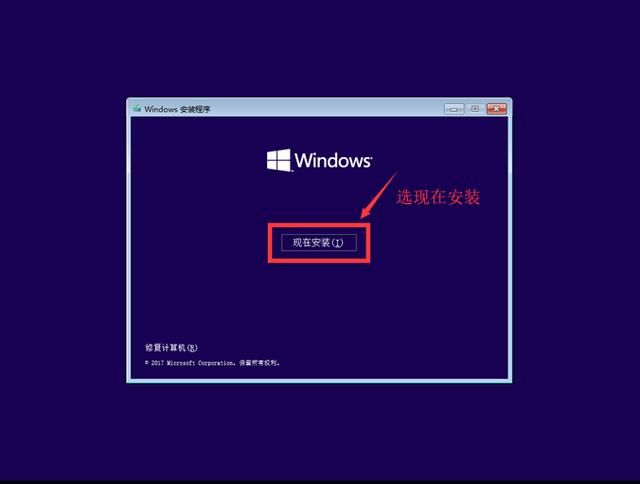
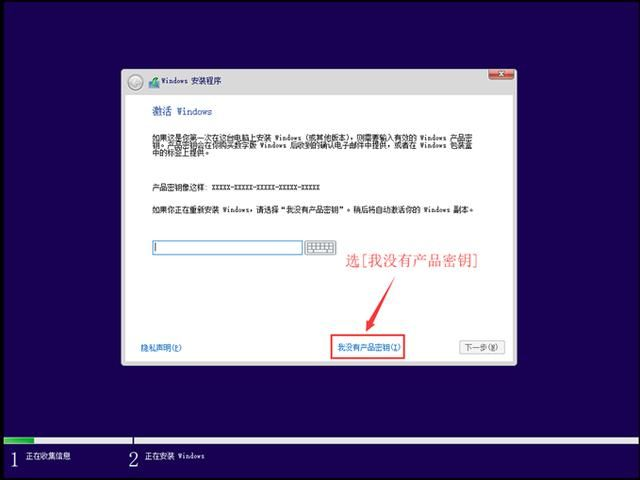
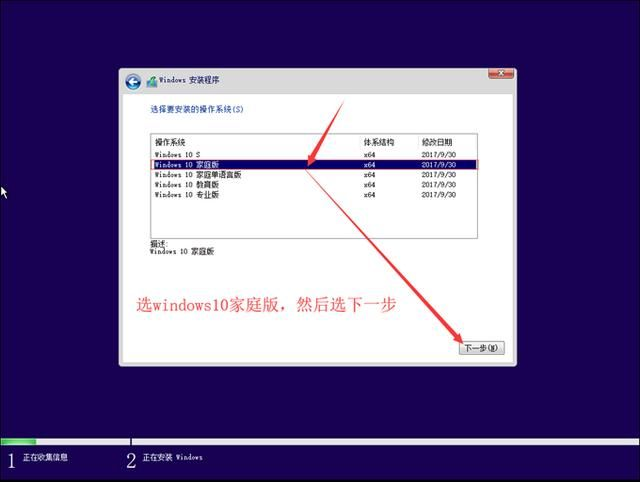
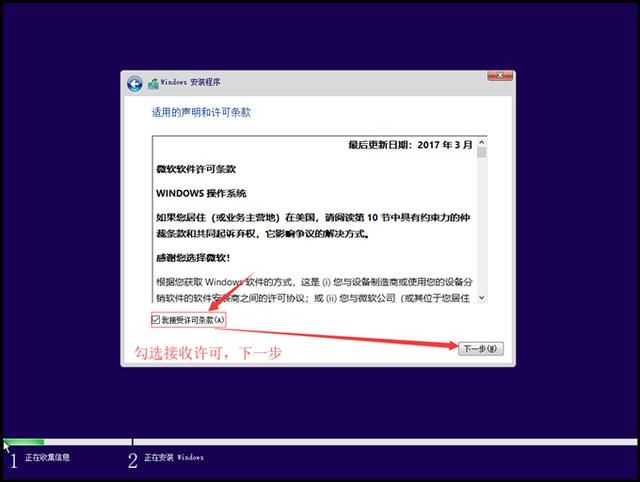
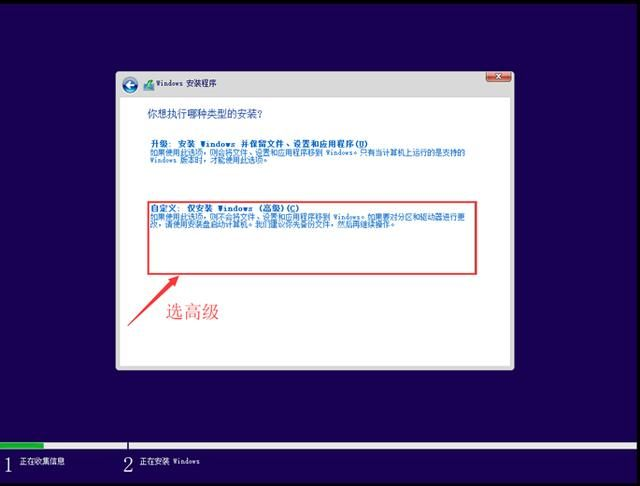
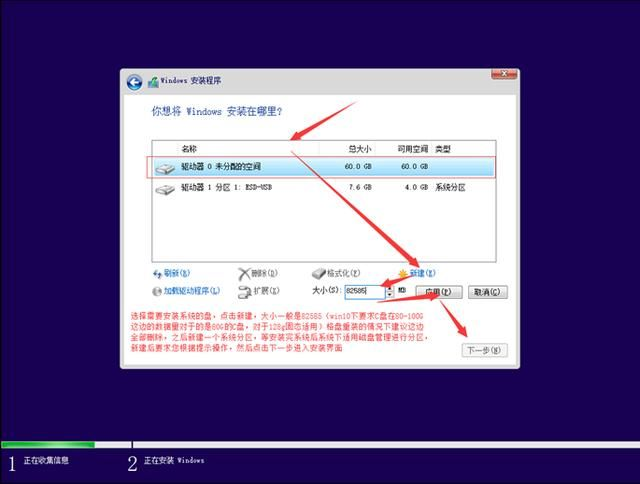
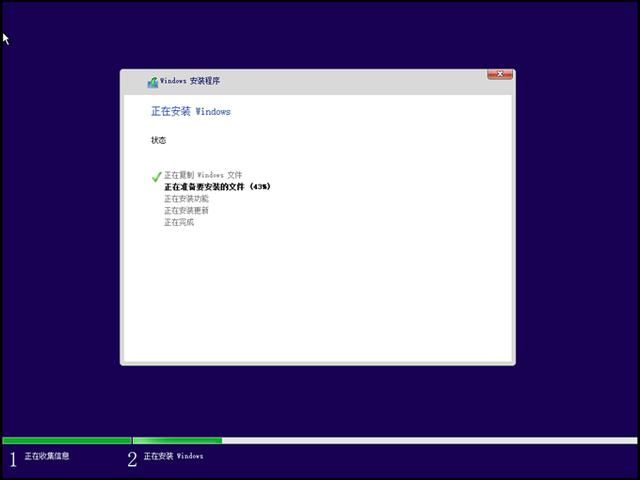
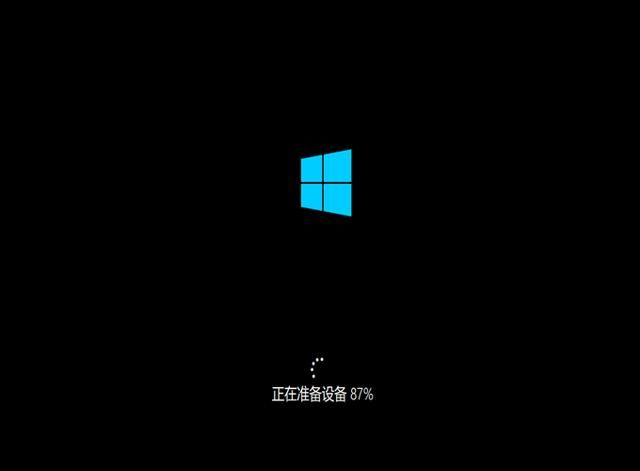
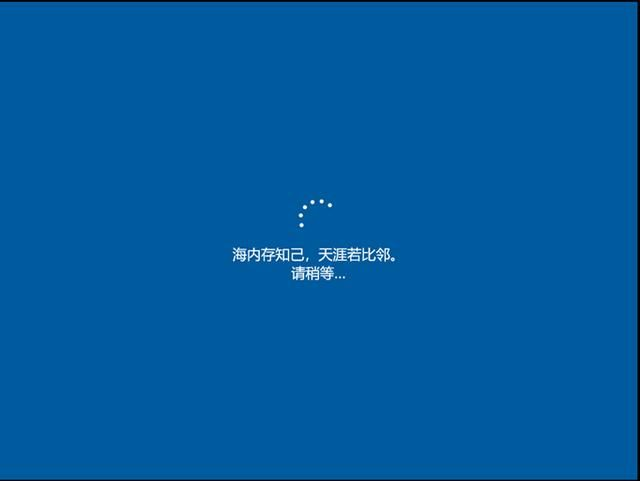
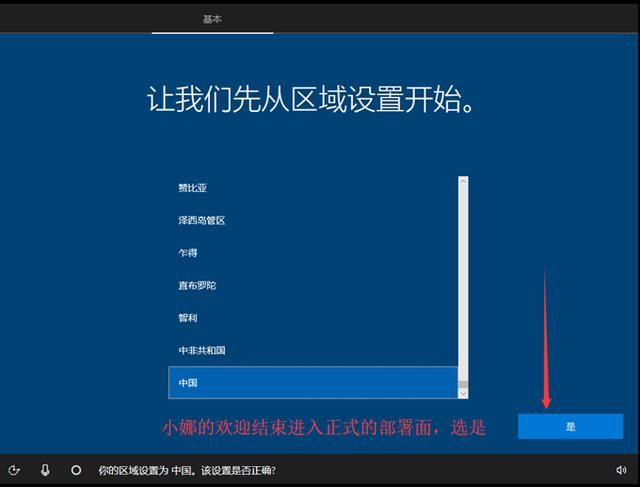
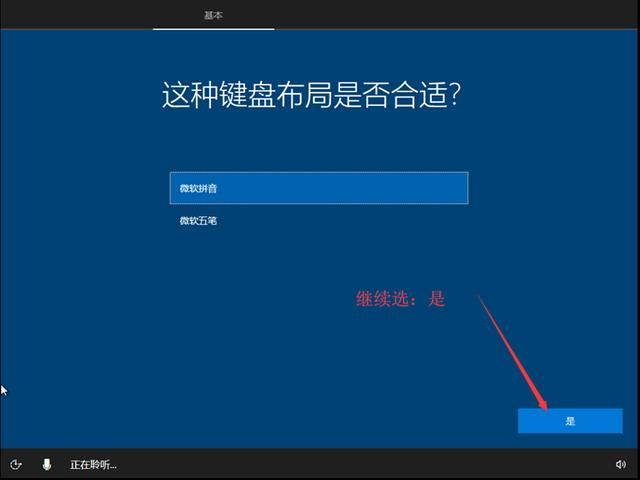
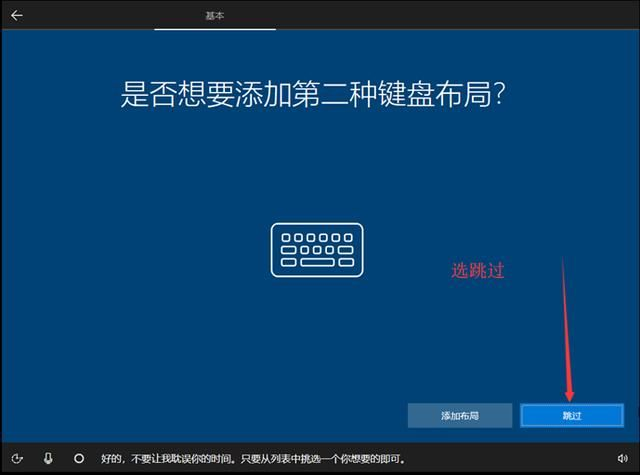
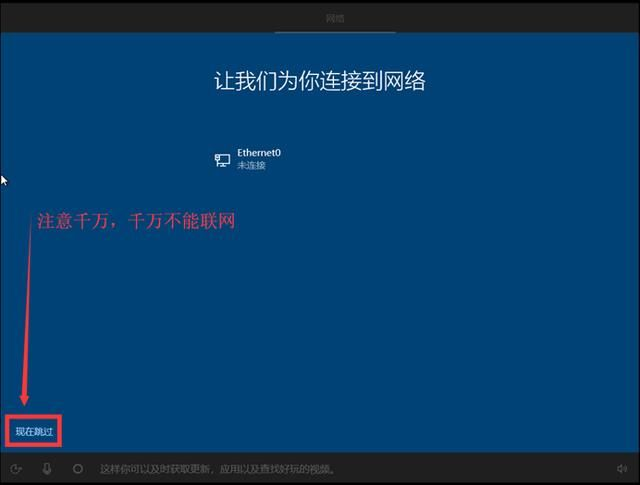

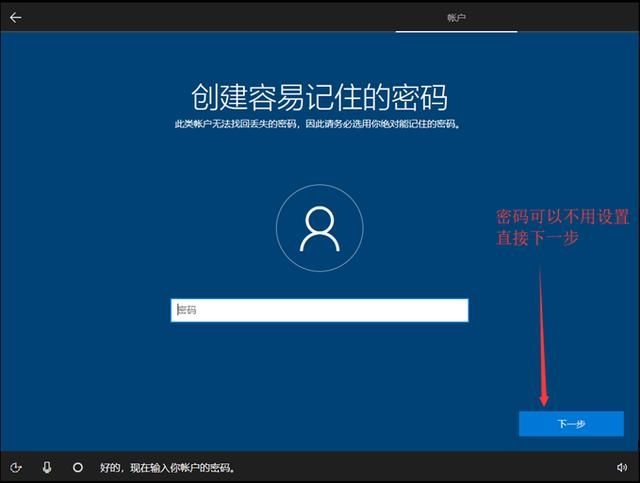
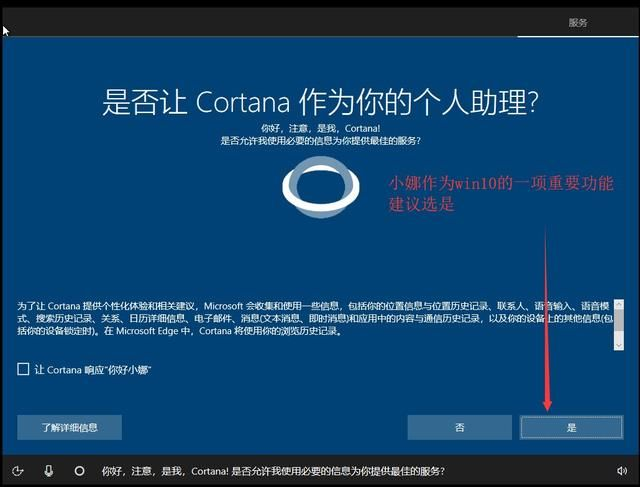
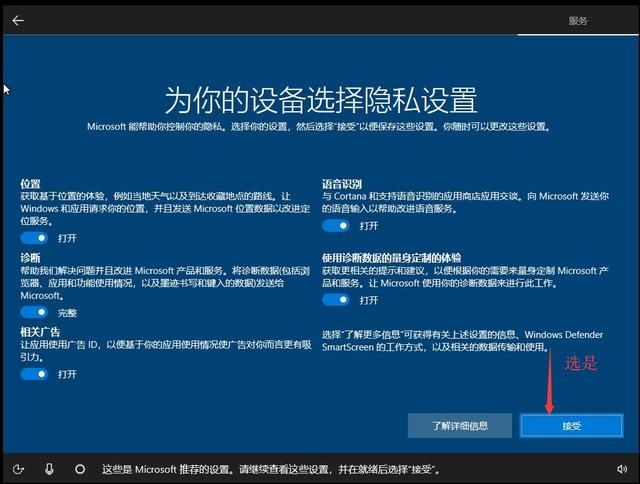
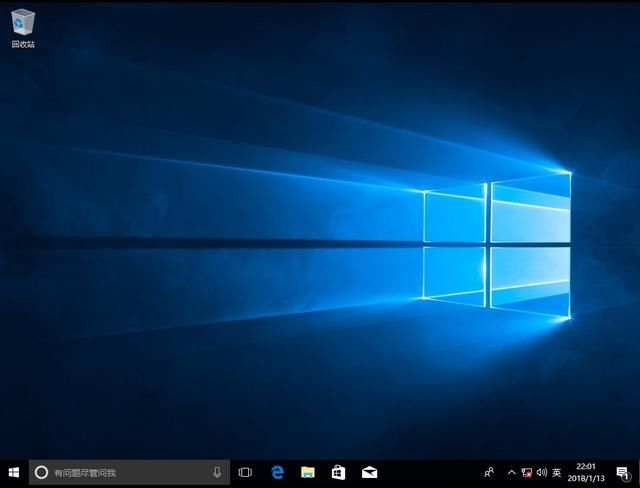
转载自网络,出处不详,若有侵权,请联系。








 本文介绍了WIN10系统重装的详细步骤。首先要准备8G以上U盘,备份好个人数据,记住预装office激活账户和密码。接着通过微软官网下载工具创建安装介质,最后用制作好的U盘引导启动进行系统安装,安装时可跳过输入密钥步骤。
本文介绍了WIN10系统重装的详细步骤。首先要准备8G以上U盘,备份好个人数据,记住预装office激活账户和密码。接着通过微软官网下载工具创建安装介质,最后用制作好的U盘引导启动进行系统安装,安装时可跳过输入密钥步骤。

















 被折叠的 条评论
为什么被折叠?
被折叠的 条评论
为什么被折叠?








